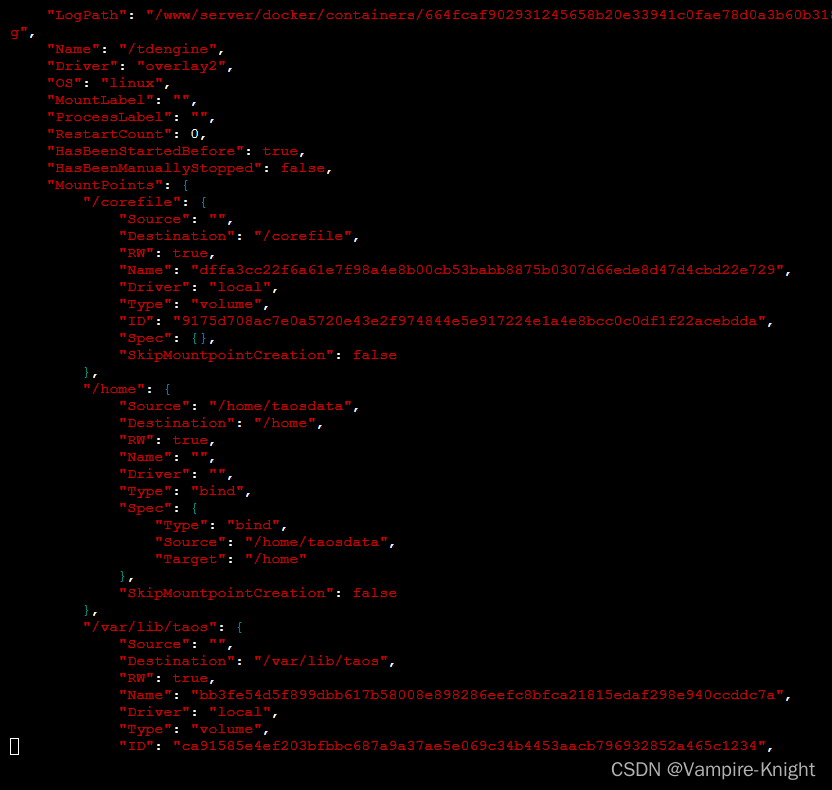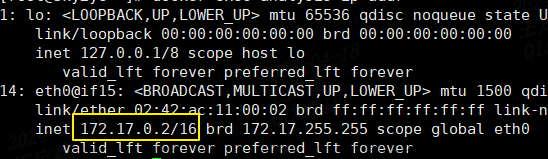Docker启动容器后,需要新增或者修改端口映射
修改配置文件更改端口
关闭容器
需要先关闭Docker,否则配置不生效
systemctl stop docker
查看容器挂载目录
docker inspect 容器ID

修改配置
修改hostconfig.json 文件
"PortBindings":{
"80/tcp":[
{
"HostIp":"",
"HostPort":"80"
}
],
"8088/tcp":[
{
"HostIp":"",
"HostPort":"8088"
}
]
}
修改config.v2.json文件
"ExposedPorts":{
"80/tcp":{
},
"8088/tcp":{
}
}
并不需要修改Ports,只有在你没有stop容器时,Ports才会有值,如果关闭了容器,就是空数据
重启Docker以及容器
systemctl start docker
docker start nginx
根据现有容器生成新镜像文件
停止nignx容器
docker stop 你的nginx容器id或者名称
docker stop nginx
根据现在的nginx容器重新生成一个镜像文件(数据不会丢失)
docker commit nginx(你的nginx容器id或者名称) 新的容器名称:tag
docker commit nginx nginx2:6.6
启动新的nginx容器
docker run -d -p 80:80 -p xx端口:xx端口 --name 容器名称 新的nginx容器镜像id/名称
docker run -d -p 80:80 -p 3000:3000 --name nginx a89fs25e901e5
使用数据映射方式文章来源:https://www.toymoban.com/news/detail-752729.html
docker run -d -p 80:80 -p 3000:3000 --name nginx -v /usr/local/nginx/conf.d/default.conf:/etc/nginx/conf.d/default.conf -v /usr/local/project/:/usr/local/project/ a89fs25e901e5
移除旧的nginx容器
确保第三步的新容器成功运行再删除旧容器,docker rm 旧容器名称文章来源地址https://www.toymoban.com/news/detail-752729.html
docker rm nginx
到了这里,关于Docker修改容器已经映射的端口的文章就介绍完了。如果您还想了解更多内容,请在右上角搜索TOY模板网以前的文章或继续浏览下面的相关文章,希望大家以后多多支持TOY模板网!